Вмъкването на елементите на презентацията, като рекламни табели, може да бъде от решаващо значение за създаването на архитектурен проект, който да бъде жив и информативен. В този урок ще ти покажа стъпка по стъпка как да моделираш и текстурираш проста рекламна табела в Cinema 4D, след което да я импортираш в Unity и да добавиш функционалност чрез бутон. След този урок ще имаш солидно разбиране за използването на бутони в Unity.
Най-важни изводи
- Моделирай рекламна табела в Cinema 4D.
- Текстурирай табелата за използване в Unity.
- Импортиране на модела в Unity и създаване на функционалност чрез взаимодействия с бутони.
Стъпка 1: Създаване на геометрия в Cinema 4D
Започни, като отвориш Cinema 4D и създадеш прост равнинен обект. Можеш да постигнеш това, като избереш опцията „Равнини“ от менюто и създадеш нова равнина с размери 400 x 400. За да оптимизираш резолюцията, задай сегментите на равнината на 1 x 1, така че файлът да бъде по-лесен за работа в Unity. След това завърти равнината с 90°.
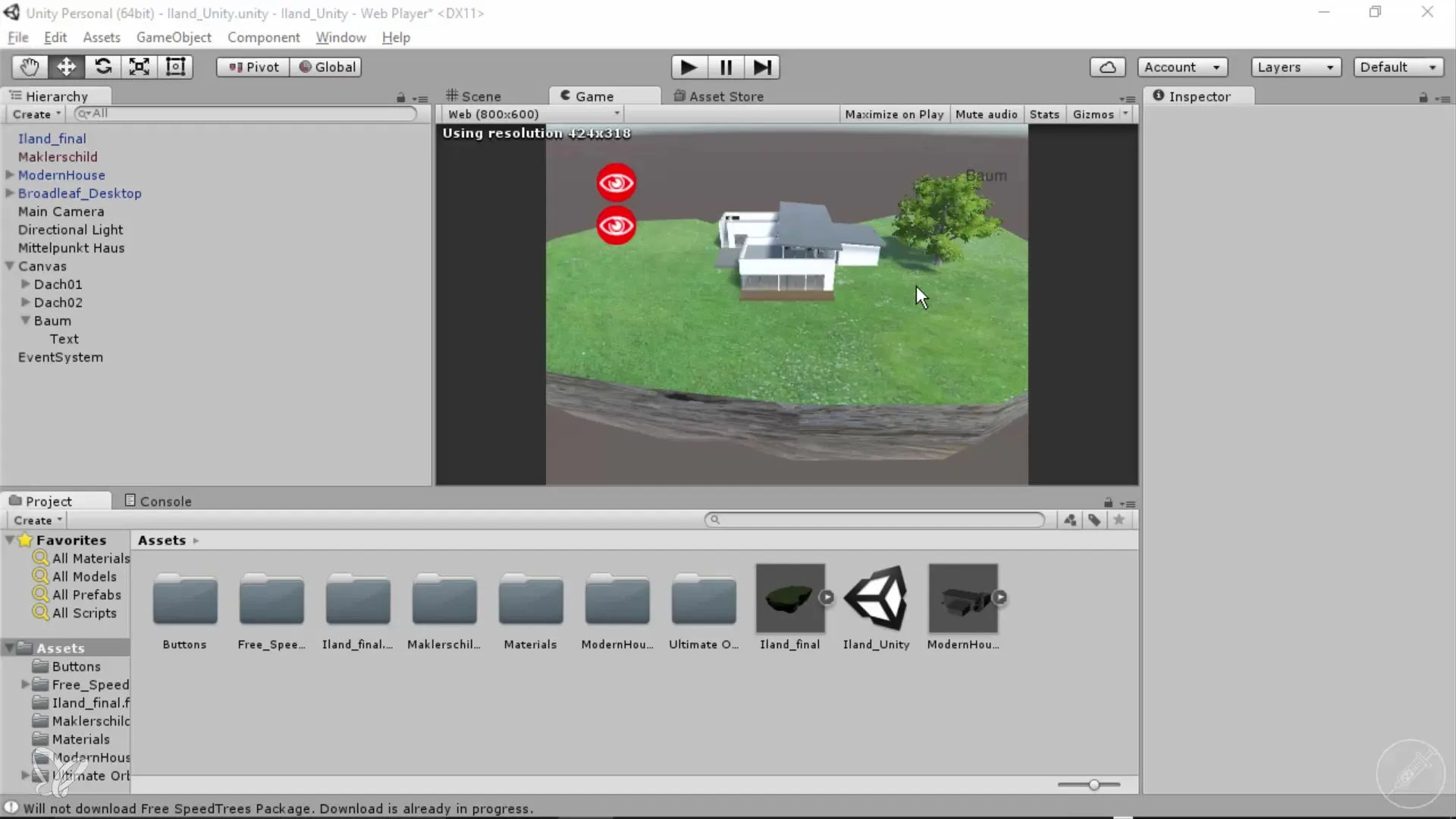
Стъпка 2: Трипосочни стени екструдирай
За да се увериш, че табелата е видима отпред и отзад, трябва да активираш екструзията за модела. Избери равнината в полигонен режим, натисни клавиша „D“ за екструзия и се увери, че опцията „Покривна повърхност“ е активна. Екструдирай равнината с 2 см нагоре, за да създадеш другата страна на табелата.
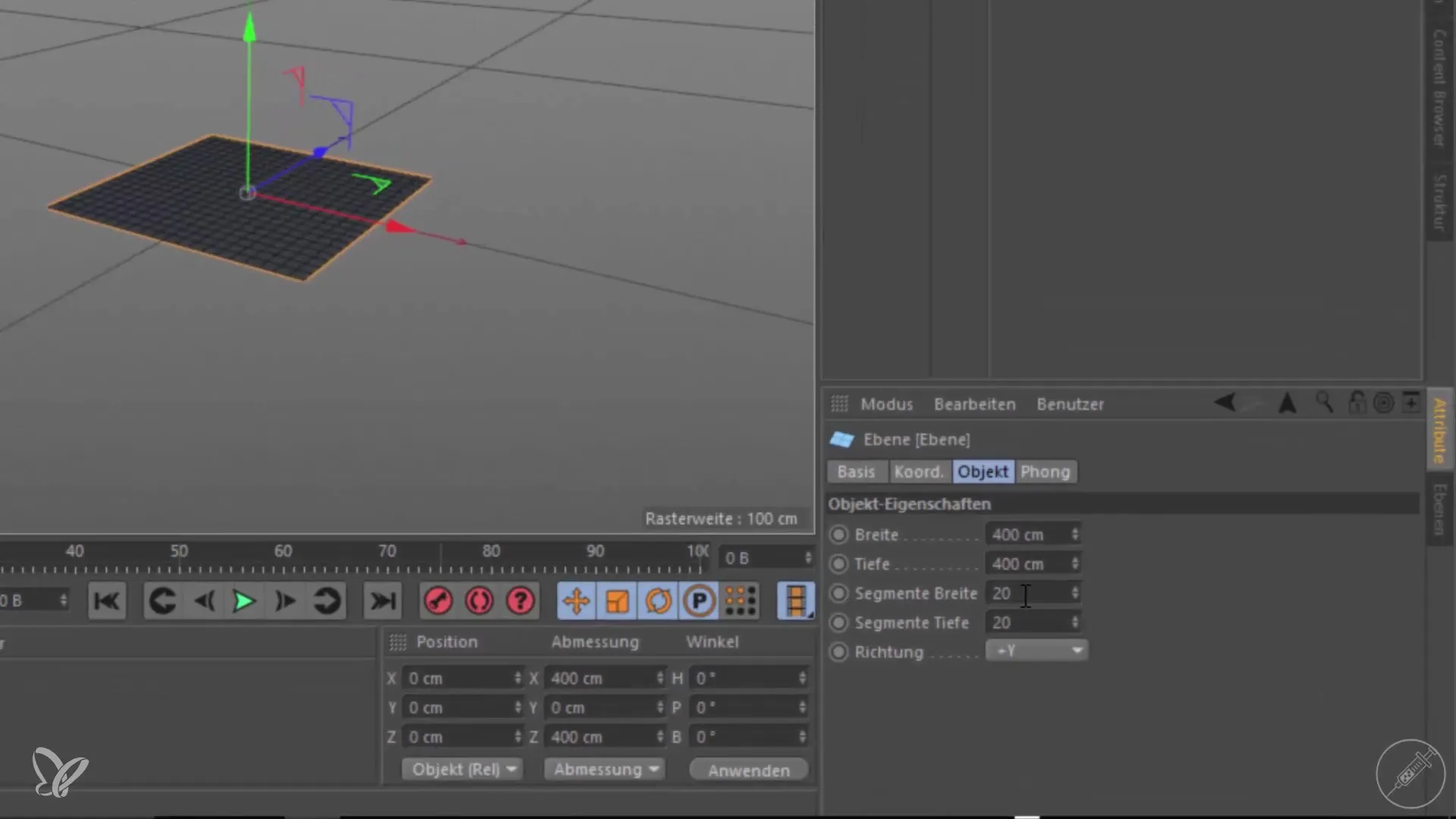
Стъпка 3: Създаване на текстура в Photoshop
Премини в Photoshop и създай нов файл с размери, равни на твоят модел (400 x 400 пиксела). Бъди креативен и добави желания текст за табелата, например „Недвижими имоти Шмидт“. Можеш да настроиш размера и позицията на текста, за да се откроява добре. След това запази изображението като JPG под името „агентска табела“.
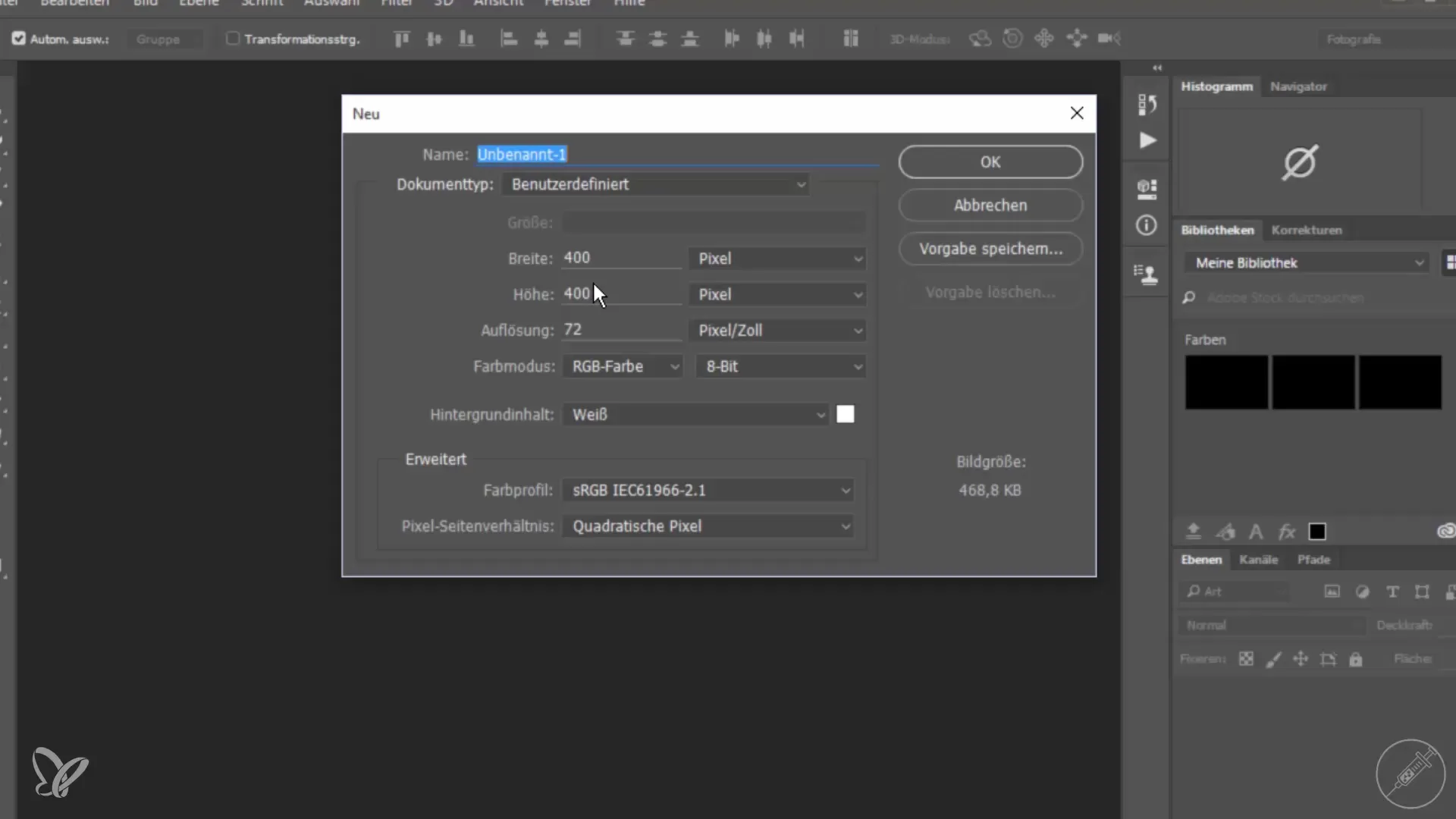
Стъпка 4: Присвояване на материал в Cinema 4D
Върни се в Cinema 4D и създай нов материал. Зареди създадената по-рано текстура в материала и я приложи към твоя модел. Провери настройките за проекция на материала, за да се увериш, че текстът е проектиран правилно на предната и задната част на табелата. Ако е необходимо, можеш да промениш настройките на проекцията на „Плоскостно картографиране“.
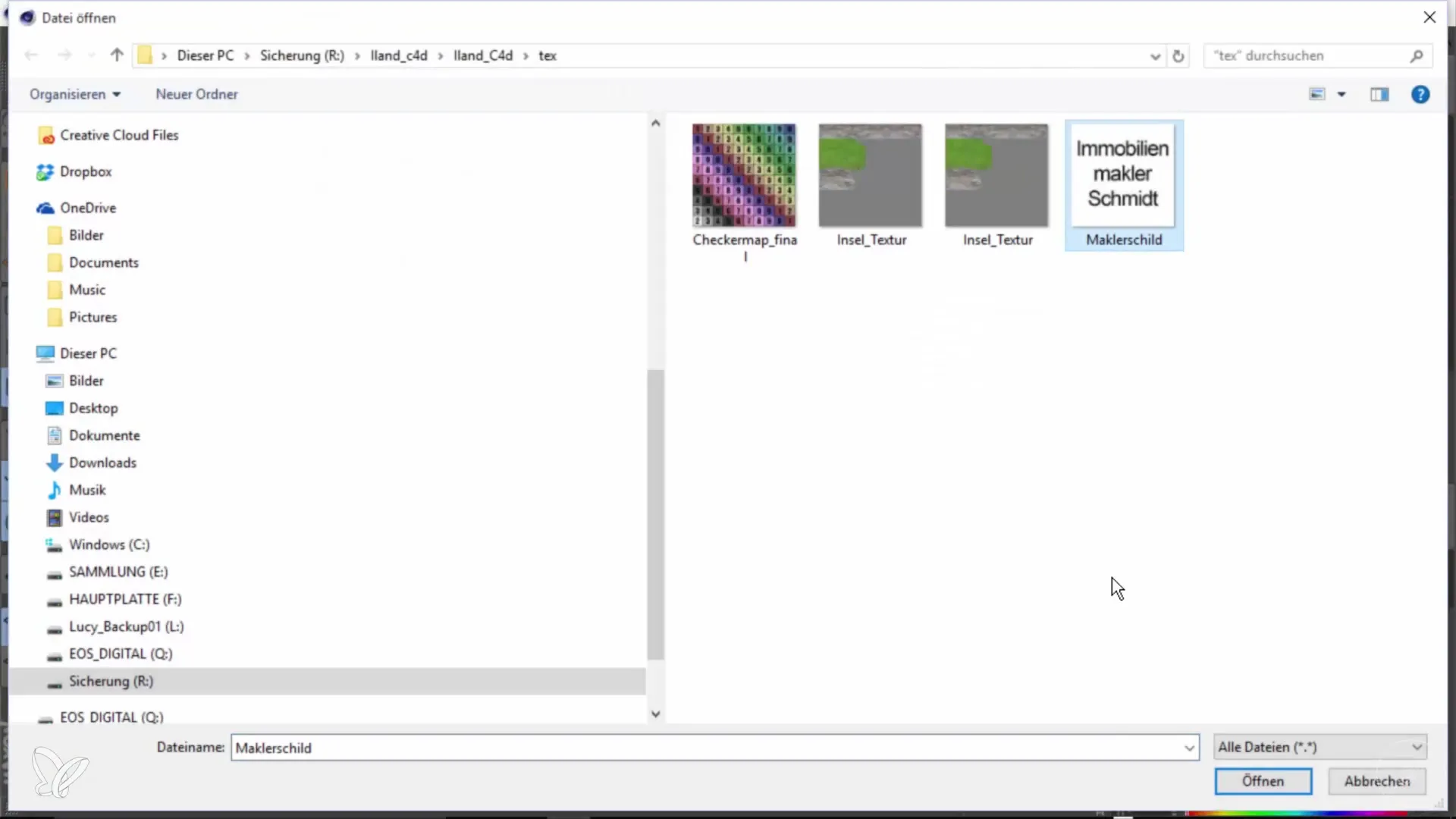
Стъпка 5: Експортиране на модела
Преди да експортираш модела, трябва да се увериш, че всички настройки са верни. Изтрий стария UV-тег, който може да причини проблеми и създай нов UV-тег на основата на текущия модел. След това експортирай табелата като FBX файл под името „агентска табела“, като избереш FBX версия 2014.
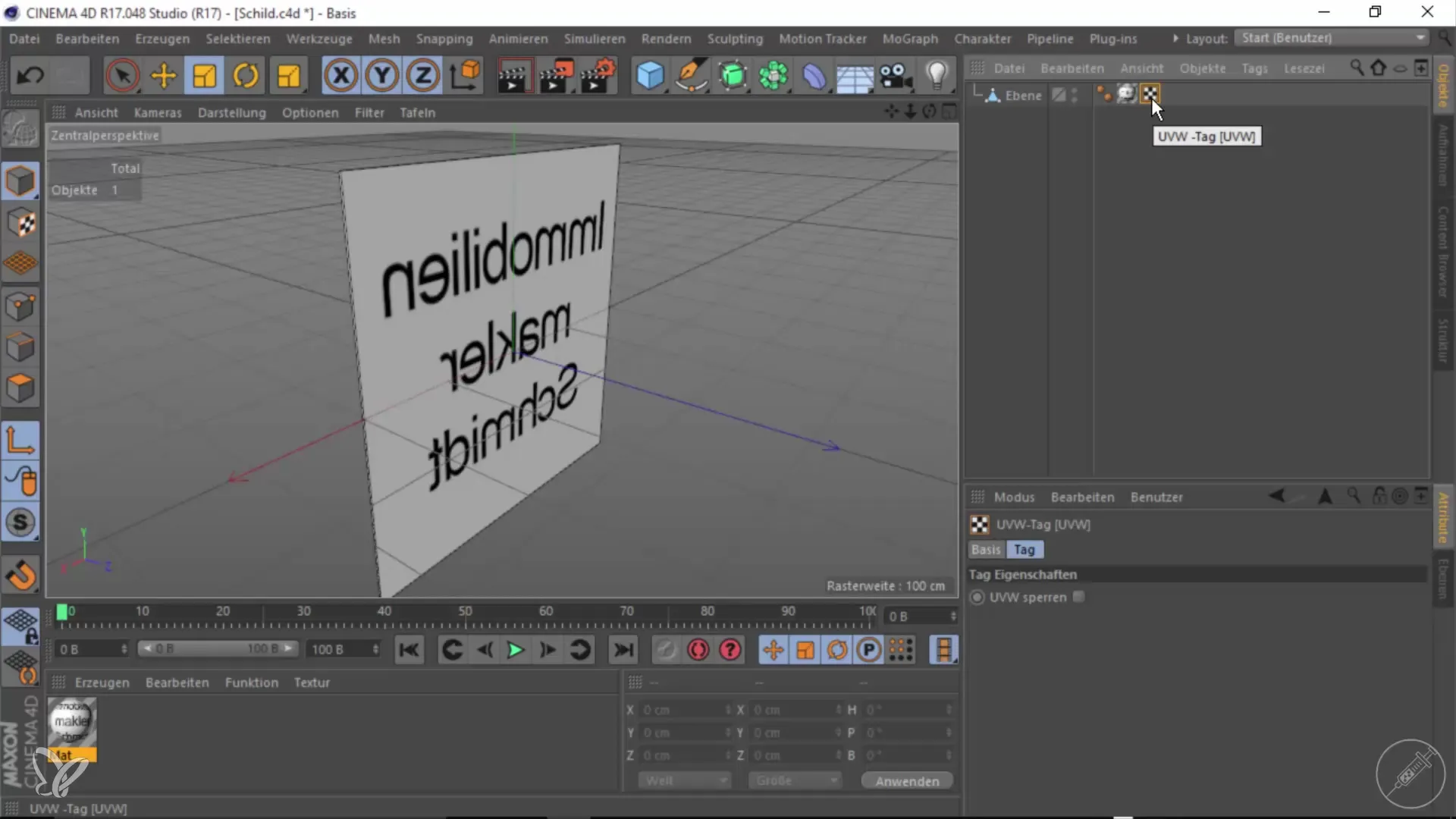
Стъпка 6: Импортиране на модела в Unity
Премини в Unity и импортирай експортирания FBX файл в проекта си. Премести модела в сцената. Първоначално табелата вероятно ще изглежда твърде голяма, затова я мащабирай на 0,2, за да има правилния размер. Позиционирай табелата на място, където да бъде добре видима.
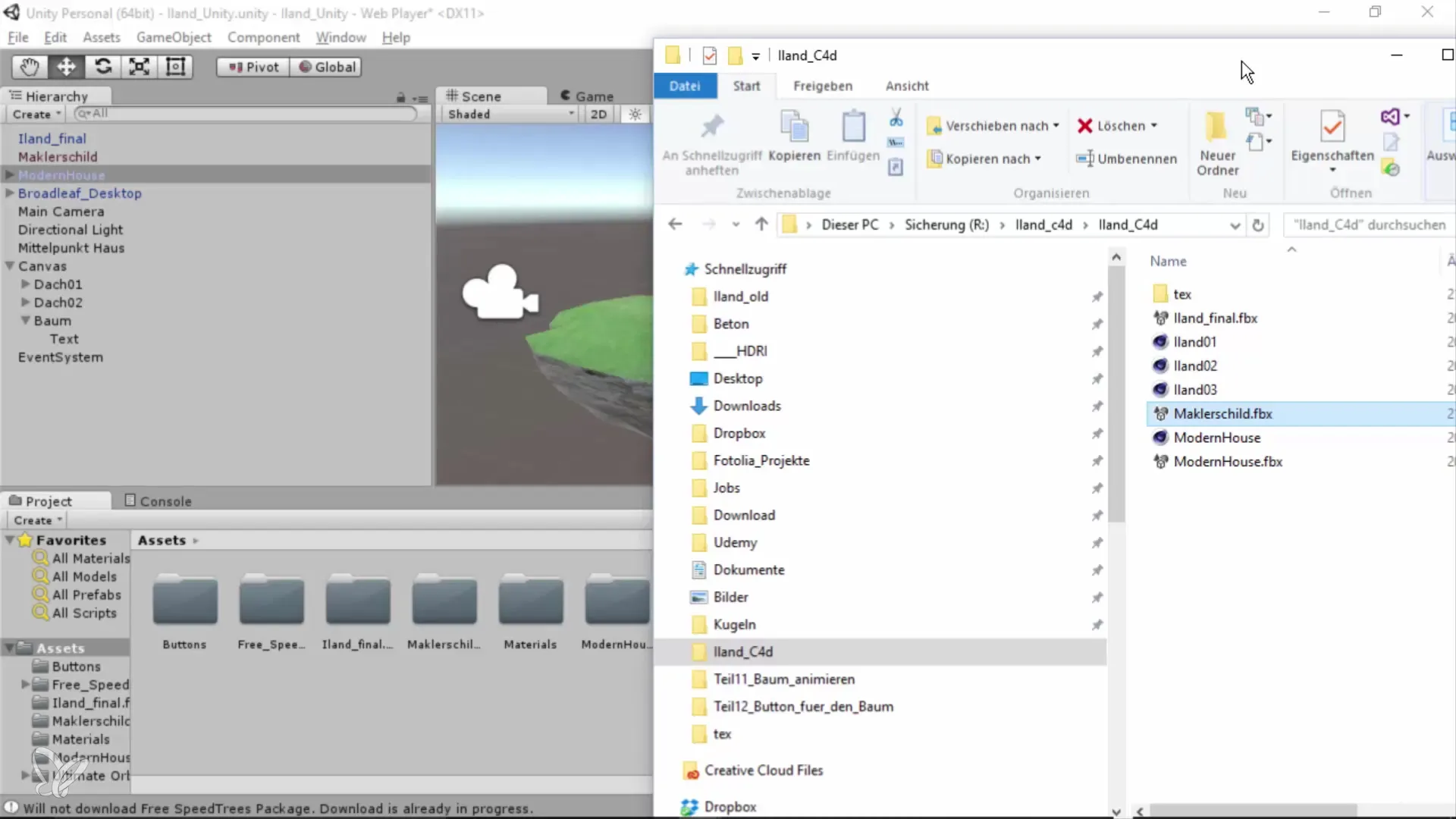
Стъпка 7: Създай и позиционирай бутон
Добави нов бутон, за да показваш или скриваш табелата. Увеличи наличен бутон, като използваш клавишната комбинация CTRL+D. Преименувай бутона на „Бутон агент“ и настрой текста на бутона. Постави бутона на подходящо място в сцената.
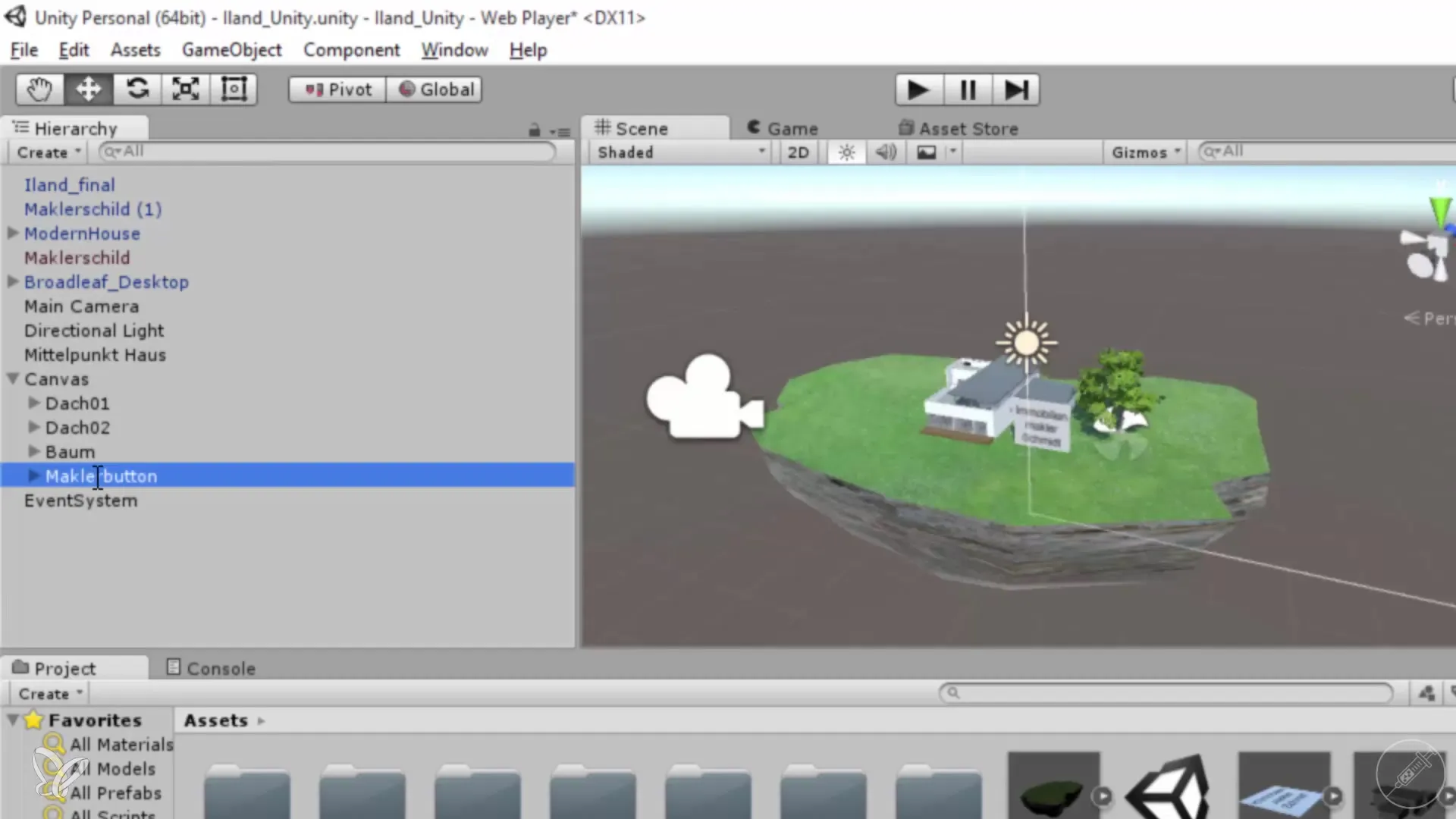
Стъпка 8: Добавяне на скрипт за функционалността на бутона
Свържи новия скрипт с обекта на твоята табела, за да контролираш видимостта чрез бутона. В твоя скрипт можеш да дефинираш функция, която активира или деактивира елемента на „Mesh Renderer“ на табелата. Тествай функцията, като стартираш играта и кликнеш на бутона. Табелата трябва да се показва или скрива в зависимост от действието.
Резюме – 360° архитектурни изгледи: Създаване и вмъкване на рекламна табела
След този урок трябва да можеш да създадеш функционална рекламна табела в Cinema 4D, да я импортираш в Unity и да добавиш интерактивни елементи. С тези умения можеш да повишиш архитектурните си презентации на следващото ниво.
Често задавани въпроси
Колко време отнема създаването на табела?Цялостното създаване и внедряване може да отнеме около 45 минути до 1 час в зависимост от опита.
Мога ли да персонализирам рекламната табела?Да, можеш да настроиш текстурата и размера на табелата по свое усмотрение.
Какъв файлов формат се препоръчва за експорт в Unity?Форматът FBX е най-подходящ за импорт в Unity.


